微信聊天记录怎么迁移
微信聊天记录迁移可以通过两种主要方式完成:手机端迁移和电脑端备份恢复。两种方法均需确保设备连接同一Wi-Fi网络且微信版本为最新。
手机端迁移操作步骤 1. 在两台手机上打开微信 2. 进入「我」-「设置」-「通用」-「聊天记录备份与迁移」 3. 选择「迁移聊天记录到另一台设备」 4. 根据提示选择需要迁移的聊天记录(可全选或部分选择) 5. 生成二维码后用新手机扫描完成传输
电脑端备份恢复操作步骤 1. 在旧手机连接电脑版微信 2. 点击左下角菜单选择「备份与恢复」 3. 选择「备份聊天记录至电脑」 4. 在新手机上登录同一微信账号 5. 通过电脑端选择「恢复聊天记录至手机」
注意事项 - 迁移过程需保持网络稳定 - 部分特殊类型文件(如超过100MB的视频)可能无法迁移 - 迁移时间取决于聊天记录大小 - 企业微信记录需使用企业微信专用迁移工具 - 迁移后建议在原设备保留备份7天
对于更换不同操作系统设备(如iOS转Android)的用户,建议先使用电脑端中转备份,再恢复到新设备。若遇到迁移失败,可尝试分段迁移或清理手机存储空间后重试。
微信聊天记录迁移到新手机的方法?
微信聊天记录迁移到新手机可通过以下两种方式实现:
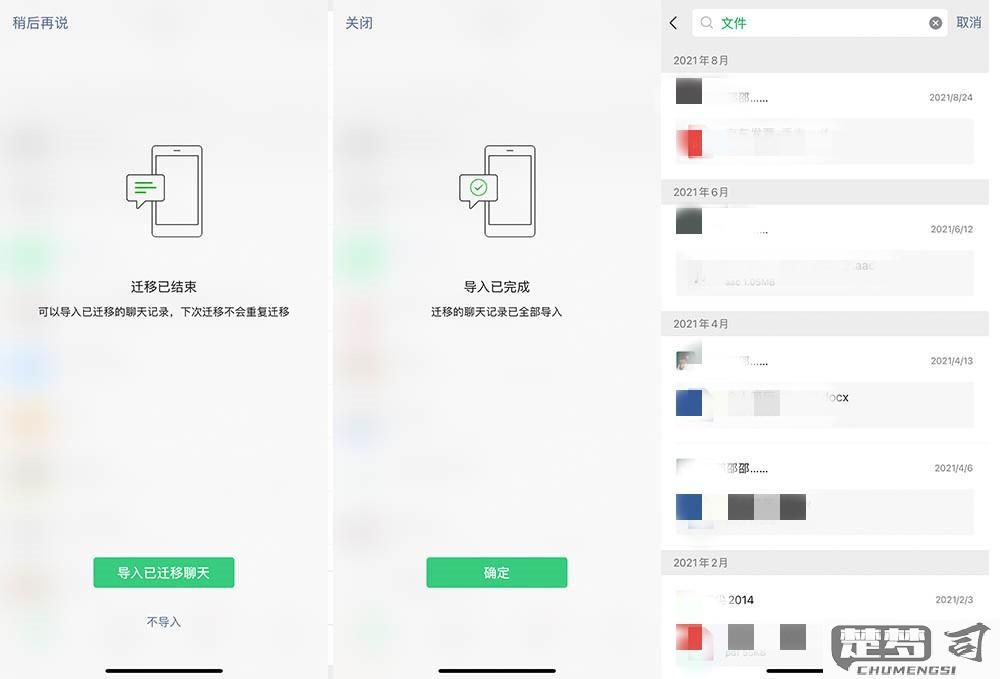
方法一:通过微信内置迁移功能(需两台设备在同一WiFi环境) 1. 在旧手机打开微信 2. 进入「我」-「设置」-「通用」-「聊天记录备份与迁移」 3. 选择「迁移聊天记录到另一台设备」 4. 选择需要迁移的聊天记录(可全选或部分选择) 5. 生成二维码 6. 在新手机登录同一微信账号 7. 使用新手机扫描旧手机上的二维码 8. 等待传输完成
方法二:通过电脑端微信备份恢复(适合大量数据迁移) 1. 在电脑安装微信PC版并登录 2. 点击左下角「更多」-「备份与恢复」 3. 选择「备份聊天记录至电脑」 4. 在旧手机微信确认备份(需保持同一网络) 5. 备份完成后,在新手机登录微信 6. 在电脑端选择「恢复聊天记录至手机」 7. 选择需要恢复的聊天记录 8. 在新手机确认接收
注意事项: - 迁移过程需保持网络稳定 - 建议在电量充足状态下操作 - 部分特殊类型文件(如超过100MB的视频)可能无法迁移 - 迁移时间视聊天记录大小而定,大容量记录可能需要数小时 - 若使用iOS和Android跨系统迁移,部分消息格式可能发生变化
如何备份微信聊天记录到电脑?
准备工作
- 确保电脑和手机连接同一WiFi网络
- 电脑端安装最新版微信(Windows/Mac均可)
- 手机微信更新至最新版本
- 准备足够的手机存储空间和电脑磁盘空间
具体操作步骤
方法一:通过微信电脑版备份
- 电脑登录微信,点击左下角"三横线"图标
- 选择"备份与恢复" > "备份聊天记录至电脑"
- 手机微信会弹出确认窗口,点击"备份全部聊天记录"或选择特定聊天
- 保持手机屏幕常亮,直到备份完成(大容量备份可能需要较长时间)
方法二:使用第三方工具备份(以iTunes为例)
- 电脑安装iTunes并连接iPhone
- 在iTunes中选择设备图标 > "摘要" > "立即备份"
- 勾选"加密本地备份"以包含微信数据
- 备份完成后可使用第三方工具如iMazing提取微信数据
注意事项
- 微信电脑版备份仅支持7天内恢复查看
- 完整备份建议使用手机厂商提供的备份工具(华为手机助手、小米备份等)
- 安卓用户可手动备份/WeChat文件夹(需root权限获取完整数据)
- 重要聊天记录建议定期备份并存储在多处
备份文件位置
- Windows:C:\Users[用户名]\Documents\WeChat Files\
- Mac:/Users/[用户名]/Library/Containers/com.tencent.xinWeChat/Data/Library/Application Support/
恢复方法
- 电脑微信点击"备份与恢复" > "恢复聊天记录至手机"
- 选择需要恢复的备份文件
- 手机确认后开始恢复
微信聊天记录迁移失败怎么办?
微信聊天记录迁移失败可能由多种原因导致,以下提供分步排查与解决方案:
1. 网络环境检查 - 确认新旧设备连接同一WiFi网络(5GHz频段可能出现兼容问题,建议切换至2.4GHz) - 关闭VPN或代理软件 - 尝试切换移动数据(需确保两部设备均有SIM卡)
2. 设备存储空间验证 - 旧设备需保留至少2倍于聊天记录大小的空间用于生成备份文件 - 新设备需有比迁移文件大30%的剩余空间 - 可通过「设置 > 通用 > 微信存储空间」查看具体占用
3. 迁移操作细节 - 旧设备微信版本需不高于新设备版本 - 迁移时保持屏幕常亮(安卓设备需关闭电池优化) - 华为/小米等品牌手机需额外开启「自动启动」和「后台运行」权限
4. 特殊场景处理 - 跨系统迁移(iOS↔Android): 使用电脑版微信中转,分别完成「备份」与「恢复」操作 - 超大记录迁移(超过50GB): 建议分批次迁移(按联系人/群组选择)
5. 终极解决方案 - 电脑备份法: 1. 旧设备连接电脑,使用「微信电脑版 > 备份与恢复」 2. 新设备登录同一微信账号,从电脑恢复 - 官方工具补救: 访问微信官网下载「聊天记录迁移故障修复工具」
预防性建议 - 定期通过电脑版微信进行完整备份(保存至外部硬盘更安全) - 重要对话可单独导出为PDF(聊天详情页点击「导出聊天记录」)
如问题仍未解决,建议提供以下信息咨询微信客服: - 迁移时出现的具体错误代码 - 设备型号及系统版本截图 - 微信设置 > 帮助与反馈 > 异常捕捉记录
